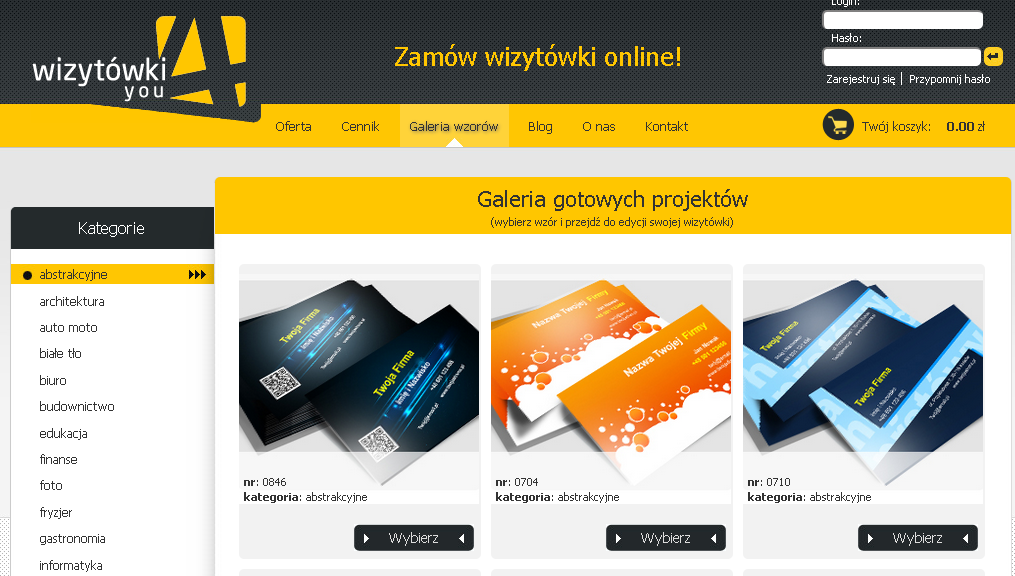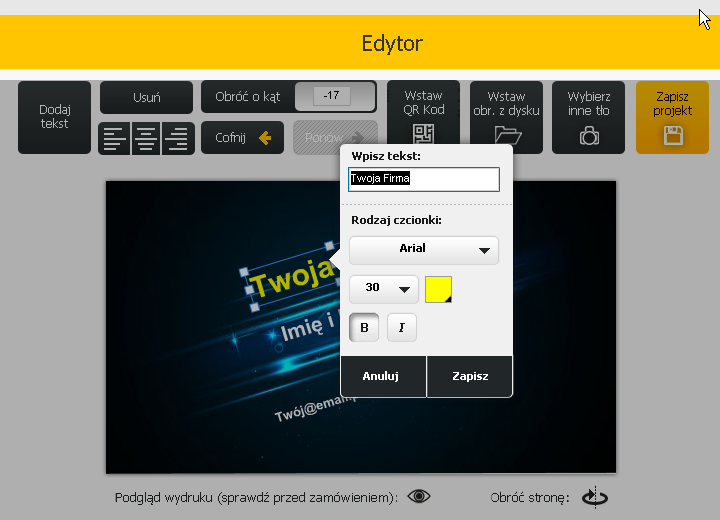Projektowanie wizytówek online – edytor wizytowki4you.pl
June 17, 2013
Przedstawiamy krótki poradnik korzystania z naszego edytora. Przygotowaliśmy instrukcję jak w 6 krokach zaprojektować wizytówki online, bez konieczności korzystania z drogiego oprogramowania graficznego.
Krok 1. Wybieramy szablon
Projektowanie wizytówek online z pomocą naszego edytora rozpoczynamy od przejrzenia i wybrania szablonu z Galerii Wzorów. W tym celu klikamy link w górnym menu “Galeria wzorów” i wybieramy interesującą nas kategorię po lewej stronie. Gdy znajdziemy projekt, który nam się spodoba – klikamy na nim myszką, co spowoduje otwarcie wybranego projektu w edytorze.
Krok 2. Personalizujemy treść wizytówki
Edytor na naszej stronie daje możliwość wielu zmian treści oraz układu wizytówki. Możemy na przykład:
– podmienić treść tekstów znajdujących się na projekcie – w tym celu klikamy dwukrotnie myszką wybrany tekst i wpisujemy właściwy w miejsce poprzedniego.
– zmienić atrybuty tekstu – krój czcionki, jej rozmiar, kolor, pogrubienie czy pochylenie. Aby zatwierdzić zmiany wciskamy guziki “zapisz” lub klikamy myszką poza okienkiem edycji tekstu. Jeśli nie chcemy zapisać wprowadzonych zmian – klikamy “anuluj” lub wciskamy na klawiaturze “esc”.
– obrócić tekst (lub wstawiony obrazek) o dowolny kąt – chwytamy myszką narożnik ramki wokół tekstu i obracamy lub po prostu wpisujemy wartość kąta obrotu w okienku “Obróć o kąt” w górnym menu edytora. Funkcja wpisania kąta ręcznie pozwala na ustawienie kilku tekstów obróconych dokładnie pod takim samym kątem.
– wyrównać tekst (do lewej, prawej lub do środka) – aby wyrównać tekst względem całego pola projektu zaznaczamy tekst i klikamy jedną z ikonek wyrównania w górnym menu (patrz rysunek poniżej).
Jeśli chcemy wyrównać kilka tekstów względem siebie – zaznaczamy je wszystkie trzymając klawisz ctrl i klikamy wybraną ikonkę wyrównania jak wyżej.
– wstawić tekst – klikamy ikonkę “Dodaj tekst” w górnym menu edytora.
– usunąć tekst (lub obrazek) – klikamy ikonkę “Usuń” w górnym menu edytora.
– wstawić QR kod – Kod QR to modny obecnie format zapisu danych w formie kwadracików możliwych do odczytu przez aplikację dostępną dla większości współczesnych smartfonów. Najczęściej zapisuje się w ten sposób linki do stron www, czy też dane kontaktowe do szybkiego ich zapisu w pamięci urządzenia, którym zeskanowano QR kod. Aby wstawić kod do swojego projektu klikamy ikonkę “Wstaw QR Kod” i w oknie dialogowym wpisujemy dane do zakodowania.
– wstawić obrazek (jpg, png) – można w ten sposób wstawić zdjęcie, logo, czy inną grafikę. W przypadku logo zalecamy format png z przezroczystością – unikniemy nie zawsze estetycznego tła dodawanego zawsze przy formacie jpg.
Krok 3. Edytujemy drugą stonę wizytówki
Kiedy już skończyliśmy personalizować treści naszej wizytówki. Możemy zająć się jej rewersem. Pod spodem naszego projektu znajdziemy przycisk ![]() , który pozwoli nam na obrócenie naszej wizytówki i ponowne wybranie szablonu. Jeśli nie mamy pomysłu i chcemy aby nasza wizytówka miała tylko jedną stroną, nie musimy edytować rewersu, domyślnie będzie wydrukowany jako biały. Jednak jeśli chcemy umieścić na rewersie jakieś informacje to ponawiamy cały proces projektowania: wybieramy szablon i personalizujemy.
, który pozwoli nam na obrócenie naszej wizytówki i ponowne wybranie szablonu. Jeśli nie mamy pomysłu i chcemy aby nasza wizytówka miała tylko jedną stroną, nie musimy edytować rewersu, domyślnie będzie wydrukowany jako biały. Jednak jeśli chcemy umieścić na rewersie jakieś informacje to ponawiamy cały proces projektowania: wybieramy szablon i personalizujemy.
Krok 4. Podglądamy projekt
Obok przycisku służącego do obracania projektu, znajduje się przycisk dzięki któremy możemy zobaczyć podgląd naszego projektu w wymiarach w jakich zostanie wydrukowany. W tym celu klikamy na ikonkę z okiem.
Krok 5. Zapisujemy projekt
Aby nie utracić naszej pracy dobrze jest zapisać swój projekt. Klikamy w żółtą ikonę w prawym górnym rogu. Pojawi się nam okienko, które daje możliwość zapisania projektu na dwa sposoby.
1. Zapisz projekt jako … – nadajemy nazwę projektu, klikamy zapisz i albo logujemy się na nasze wcześniej utworzone konto albo zakładamy bezpłatne konto w serwisie. W panelu administracyjnym naszego konta będą przechowywane wszystkie nasze projekty bez ograniczeń czasowych.
2. Zapisz projekt tymczasowy – ta opcja pozwala na zachowanie dotychczasowego projektu przez 7 dni. Na podany przez nas adres e-mail zostanie wysłany link, który będzie uruchamiał nasz projekt i pozwalał na jego edycje.
Życzymy przyjemnego projektowania !